- Outeur Lauren Nevill [email protected].
- Public 2023-12-16 18:48.
- Laas verander 2025-01-23 15:16.
As u op die forums kommunikeer, het u waarskynlik aandag gegee aan die oorspronklike, opvallende handtekeninge van individuele lede van die forum in die vorm van cool foto's. As u een het, en ook die begeerte het om dit in u handtekening te beveilig, kan u dit doen sonder om veral te inspan.
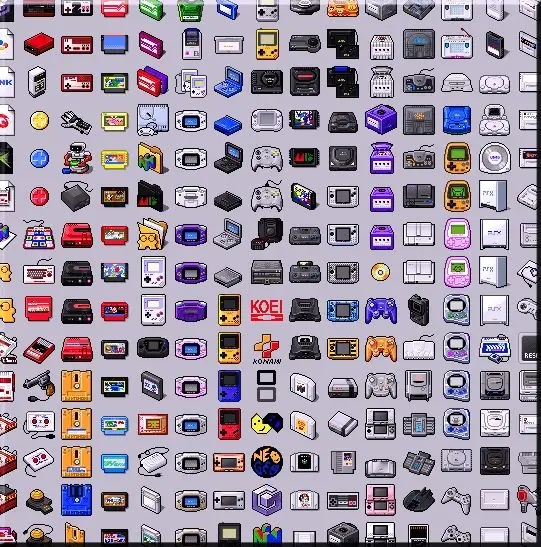
Instruksies
Stap 1
Kyk eers na die grootte van u prentjie. Dit moet optimaal 120 x 60 pixels wees. As u die beeldgrootte 350 x 19 pixels maak, moet u u eie gebruikersbalk skep. Om die gewenste resultaat te behaal, wysig dit in Photoshop of 'n ander grafiese redakteur en stoor dit in gif-formaat.
Stap 2
Nou moet u u foto op die werf plaas. U kan enige hosting gebruik wat 'n fotobank het, byvoorbeeld imageshack. Gaan dus na die webwerf (https://imageshack.us). Onmiddellik, op die hoofblad, word u gevra om u foto op te laai. Deur op die "Blaai" -knoppie te klik, kies die gewenste lêer en laai dit op
Stap 3
As alles goed gaan, sien u die boodskap "Oplaai was suksesvol". Kopieer die skakel na die prentjie. Dit word in die eerste reël "Link" aangedui. As u twyfel - of dit die regte skakel is, klik met die rechtermuisknop op die foto. Kies die "Kopieer skakel na 'n prentjie" -item in die konteksmenu. Stoor die gekopieerde skakel in enige teksredigeerder.
Stap 4
Nou bly dit om 'n prentjie in die handtekening in te voeg. Gaan na die forum en kies "Profiel" - "Verander profiel". Soek die venster "Handtekening" in die menu wat oopgaan. Plak daarin die voorheen gekopieerde skakel na die prentjie deur dit soos volg te plaas:






